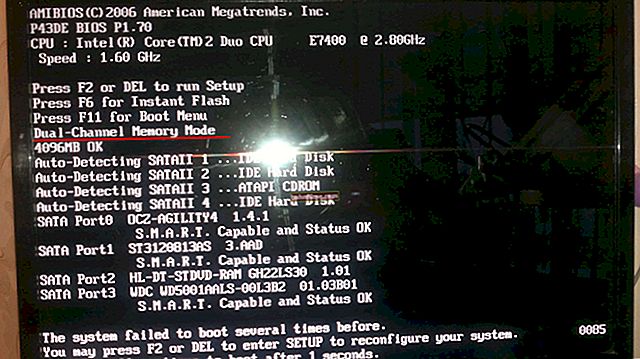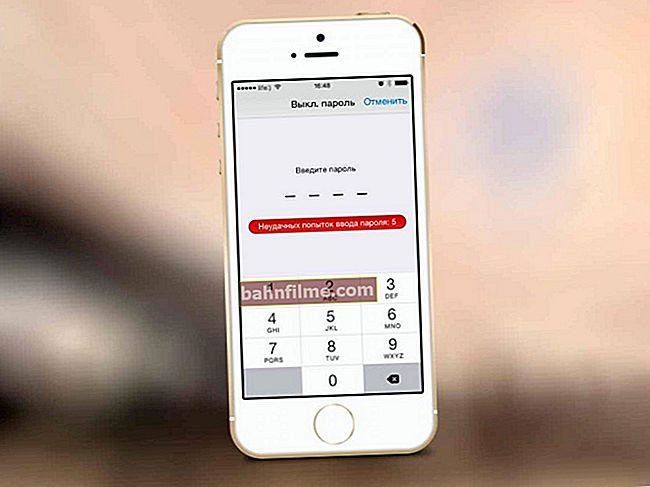Pergunta do usuário
Olá.
Diga-me o que você pode fazer com o seguinte problema: Baixei um filme no formato WMV. Abro, tento reproduzir, mas o vídeo começa a ficar terrivelmente lento, mostra, digamos, congelamento de frames, é impossível assistir o filme. Tentei com jogadores diferentes, mas em vão, por favor, avise algo ...
Dia bom.
O problema é popular, no entanto, notarei imediatamente que os freios de vídeo podem ser observados por vários motivos. A propósito, além dos sintomas que você listou, muitas vezes também há um atraso no som, sua gagueira, o aparecimento de artefatos na tela, etc.
Neste artigo tentarei desmontar os principais motivos desse comportamento e o que pode ser feito a respeito de tudo isso.
Então...
👉 Observação!

Se o seu vídeo online ficar lento (que é reproduzido em um navegador, por exemplo, no YouTube), recomendo que você se familiarize com meu outro artigo semelhante
*
Como remover (reduzir) a lentidão do vídeo
Codecs e resolução de vídeo: o que procurar
Talvez a primeira coisa para começar com um problema semelhante seja de codecs... Codecs são um tipo de biblioteca de que o Windows precisa para processar e reproduzir arquivos de vídeo.
Se o codec do sistema, necessário para reproduzir o arquivo, estiver desatualizado, o arquivo não será aberto ou será reproduzido com várias falhas (por exemplo, ficará lento).
Portanto, em caso de problema semelhante, preste atenção aos codecs, tente substituí-los por outros mais novos (é melhor instalar algum conjunto). Você pode encontrar um link para um artigo com os melhores codecs para versões modernas do Windows abaixo.
De mim mesmo Recomendo escolher o K-Lite Codec Pack (versão estendida: tem tudo que você precisa para reproduzir a maioria dos arquivos).
👉 Ajudar!

Melhores codecs para vídeo e áudio (Windows 7, 8, 10) - meu conjunto
Eu também gostaria de acrescentar algumas palavras sobre resolução vídeo e codeccom o qual foi compactado. Quanto mais alta a resolução de vídeo, mais eficiente seu PC deve ser para a reprodução de alta qualidade de tal arquivo (especialmente no que diz respeito ao processador e placa de vídeo).
Por exemplo, para reproduzir vídeo 4K, o computador deve ser 2 vezes mais potente do que o necessário para 1080p (a comparação é exagerada, mas mesmo assim ...).
👉 mais em detalhes sobre codecs, formatos e alguns deles. você pode aprender os detalhes deste artigo - //ocomp.info/kodeki-dlya-video-i-audio.html
*
Otimizando as configurações do player
A segunda coisa que pode afetar muito a qualidade do arquivo reproduzido é reprodutor de vídeo... Acho que não é segredo para ninguém que diferentes produtos de software são desenvolvidos por diferentes programadores, diferentes algoritmos, soluções, etc. são usados.
Assim, jogadores diferentes ao reproduzir o mesmo arquivo - podem criar uma carga diferente em seu sistema!
Em um de meus artigos, já analisei alguns dos melhores reprodutores de vídeo para Windows, apresento um link para eles abaixo.

👉 Ao melhor players de vídeo para Windows - //ocomp.info/free-videoproigryivateli.html
Para computadores / laptops antigos (nos quais o vídeo costuma ficar lento), recomendo optar pelos seguintes players de vídeo:
- Media Player Classic;
- VLC media player;
- BS.Player;
- Splash HD Player Lite (todos eles podem ser encontrados no artigo no link acima).
Quanto ao Media Player Classic ...
Link para a descrição do programa e download: //ocomp.info/free-videoproigryivateli.html#Media_Player_Classic
Porque este reprodutor é um dos mais populares, além disso, é bastante flexível e versátil, e irei me concentrar nele. Devido ao ajuste fino, ele pode ser um pouco otimizado e feito para funcionar mais rápido. A propósito, é altamente desejável fazer o download e instalá-lo do site oficial.
Depois do lançamentoReprodutor de mídia,abra a guia "Exibir" e, em seguida, "Configurações" (alternativa: você pode pressionar a tecla "O" do teclado).

Configurações de vídeo do Media Player Classic
Em seguida, abra a guia Play / Output ... Aqui você precisa mudar a linha "Vídeo DirectShow" ... Eu recomendo definir "Sync Renderer" (como mostrado na minha imagem abaixo).
Importante! Esta aba Vídeo DirectShow tem um efeito muito forte no vídeo que está sendo reproduzido. Se "Sync Renderer" não o ajudou a remover os freios (ou você não tem esse item), tente alternadamente aqueles que você tem.

Conclusão - Sync Render // Media Player Classic
No meu caso, aliás, além de Sync Render, você pode escolher: Haali Video Render, render de vídeo antigo, Video Mixing Renderer 9, etc.

Vídeo DirectShow
*
Os drivers da placa de vídeo estão atualizados?
Se tudo isso não ajudar, recomendo olhar o estado do driver de vídeo, bem como suas configurações. Então, digamos, se você reinstalou o Windows e não atualizou os drivers, provavelmente você tem apenas um driver padrão instalado (e os freios, neste caso, não são uma surpresa ...).
Para ver se você tem um driver de vídeo no sistema, abra 👉 gerenciador de Dispositivos (por meio do Painel de controle do Windows ou pressione a combinação de teclas WIN + R e digite o comando devmgmt.msc na janela que é aberta).
No gerenciador de dispositivos, você precisa abrir a guia "Adaptadores de vídeo" : deve conter o nome da sua placa de vídeo.
Se esta guia contém "Adaptador gráfico VGA padrão" , e você também tem mais uma guia "Outros dispositivos" (que tem dispositivos com pontos de exclamação amarelos) - você precisa atualizar seus drivers! Veja o exemplo na imagem abaixo.

Driver de vídeo: 1 - instalado, 2 - não instalado // Gerenciador de dispositivos
A propósito, se você tiver drivers de vídeo instalados, os links para inserir suas configurações podem ser encontrados no Painel de Controle do Windows.
Para fazer isso, abra o painel de controle e mude a tela para "Ícones pequenos" (veja o número 1 na imagem abaixo) - no exemplo abaixo, tenho dois links para "IntelHD Graphics" e "Painel de controle NVIDIA" .

Painel de controle - ícones pequenos
👉 Ajudar!

Falei sobre como atualizar o driver de uma placa de vídeo (e questões relacionadas) neste artigo.
*
Qual é a carga do processador, disco rígido?
O vídeo, e o próprio computador como um todo, podem ficar lentos devido ao grande número de programas em execução. Muitas pessoas começam simultaneamente a assistir a um vídeo, por exemplo, jogos, editores gráficos e outros aplicativos. Naturalmente, os recursos do computador não são mais suficientes para completar as tarefas - e os freios começam ...
👉 A propósito, com uma alta carga no disco rígido (ou com problemas com ele) - pode haver não apenas freios, mas congelamentos reais (quando até mesmo o mouse não se move). Acho que muitas pessoas se depararam com isso quando conectaram, por exemplo, uma unidade flash USB com defeito a um PC ...
Para saber quanto o processador e o disco rígido estão carregados, basta abrir o gerenciador de tarefas (para iniciá-lo, clique em Ctrl + Shift + Esc ou Ctrl + Alt + Del ).
Mais adiante na guia "Processos" veja quais aplicativos e quanto carregam seu processador, memória, disco, rede. Atenção especial a programas como: torrents, jogos, editores, jogadores ...

Processos // gerenciador de tarefas // Windows 10
Se algum aplicativo carregar muito seu computador, basta fechá-lo (para isso, no gerenciador de tarefas, basta clicar com o botão direito sobre ele e selecionar no menu que aparece).
A propósito, também tenho alguns artigos em meu blog sobre uma carga relativamente alta no processador e no disco. Recomendo que você se familiarize com os links abaixo.
👉 Ajudar!

1) O processador está 100% carregado sem motivo aparente, fica lento;
2) O disco rígido fica mais lento: 100% carregado, tudo congela e funciona lentamente
*
Há quanto tempo o sistema é limpo e otimizado?
Você pode aumentar ligeiramente o desempenho do seu sistema otimizando-o, limpando-o de qualquer lixo em tempo hábil e corrigindo erros. Em particular, tais ações terão um efeito positivo na reprodução do vídeo.
Como este tópico é bastante extenso, recomendo que você leia os artigos cujos links são fornecidos a seguir.

1) Otimize o Windows 10 // para acelerar o seu computador.
2) Os melhores programas e utilitários para acelerar o seu computador
3) Como limpar o lixo do seu computador - instruções passo a passo
*
Verifique a temperatura, limpe o pó do computador
Se você não limpa a poeira do seu computador há muito tempo (e precisa fazer isso pelo menos 1 a 2 vezes por ano), seu ambiente é quente, o dispositivo funciona constantemente sob carga elevada - há uma probabilidade muito alta de freios devido ao superaquecimento.
Isso ocorre porque a poeira interfere na circulação normal do ar no aparelho (obstruindo os orifícios de ventilação). Consequência - o ar quente deixa de ter tempo de sair, a temperatura sobe, e os freios começam ...
Links para os artigos necessários são fornecidos abaixo.

👉 Como saber a temperatura do processador, placa de vídeo e disco rígido, o que é considerado normal? Maneiras de reduzir a temperatura dos componentes do computador / laptop.

👉 Como limpar a poeira do seu computador. Limpando o monitor, unidade de sistema, teclado.

👉 Limpando o laptop da poeira - instruções passo a passo
*
Algumas palavras sobre vírus
Vários congelamentos e freios também podem estar associados à presença de adware, vírus, Trojans e outras coisas boas no PC. Portanto, não será supérfluo instalar uma versão moderna do antivírus, atualizar seus bancos de dados e verificar o sistema para tal infecção ...

1) Os melhores antivírus deste ano - veja esta coleção ->
2) Verificação adicional do sistema em busca de vírus (quando o antivírus não "vê" nada) - //ocomp.info/esli-antivirus-ne-vidit-virusov.html
*
Em que mais prestar atenção!
Sobre pen drives
Se o filme que está sendo reproduzido estiver em um pen drive, então é bem possível que tudo esteja em ordem com o seu PC e o filme em si, apenas a reprodução é "lenta" devido à velocidade insuficiente do pen drive.
Tente primeiro copiar um filme de uma unidade flash USB para um disco e depois reproduzi-lo.
👉 se você quiser para descobrir o volume real e a velocidade do seu pen drive, recomendo que você se familiarize com este artigo: //ocomp.info/kak-uznat-realnyiy-obem-fleshki.html (agora há muitos falsos chineses andando em volta).
Formatos de vídeo
Não é segredo que muitos vídeos em diferentes formatos podem ser encontrados na Internet agora. Se um formato ficar lento, tente pesquisar e baixar um vídeo em um formato diferente. Por exemplo, WMV requer muitos custos de sistema em comparação com a reprodução de arquivos MPEG ...
Isso também inclui alta resolução: se o vídeo 4K ficar lento, você deve tentar o formato HD ...
Arquivo corrompido (não totalmente baixado)
Além disso, uma imagem semelhante com freios pode ser observada ao reproduzir arquivos corrompidos. Por exemplo, você pode tentar reproduzir um filme não carregado do uTorrent (tremulação da imagem, trepidação do som, etc. são garantidos!).
Portanto, se um arquivo específico atrasar você, é possível que nem tudo esteja em ordem com ele. Tente reproduzi-lo em outro PC / player.
*
PS: as adições são bem-vindas como sempre ...
Com esta nota, digo adeus.
Boa sorte!
👣
Primeira publicação: 14/10/2017
Correção: 30/01/2020